Rumah >Tutorial sistem >Siri Windows >Bagaimana untuk mengemas kini tutorial kemas kini pemandu kad grafik win11_win11
Bagaimana untuk mengemas kini tutorial kemas kini pemandu kad grafik win11_win11
- WBOYWBOYWBOYWBOYWBOYWBOYWBOYWBOYWBOYWBOYWBOYWBOYWBke hadapan
- 2024-05-08 10:13:131257semak imbas
Menghadapi masalah mengemas kini pemacu kad grafik komputer anda? Jangan risau, editor PHP Zimo telah menyediakan panduan terperinci untuk anda. Tutorial ini akan membimbing anda langkah demi langkah tentang cara mengemas kini pemacu kad grafik dalam sistem Windows 11, menyelesaikan masalah yang disebabkan oleh kemas kini pemacu kad grafik. Teruskan membaca untuk mengetahui langkah mudah untuk mengemas kini pemacu grafik anda untuk mendapatkan yang terbaik daripada komputer anda.
1. Cari terus [Pengurus Peranti] di bahagian bawah desktop untuk membukanya.
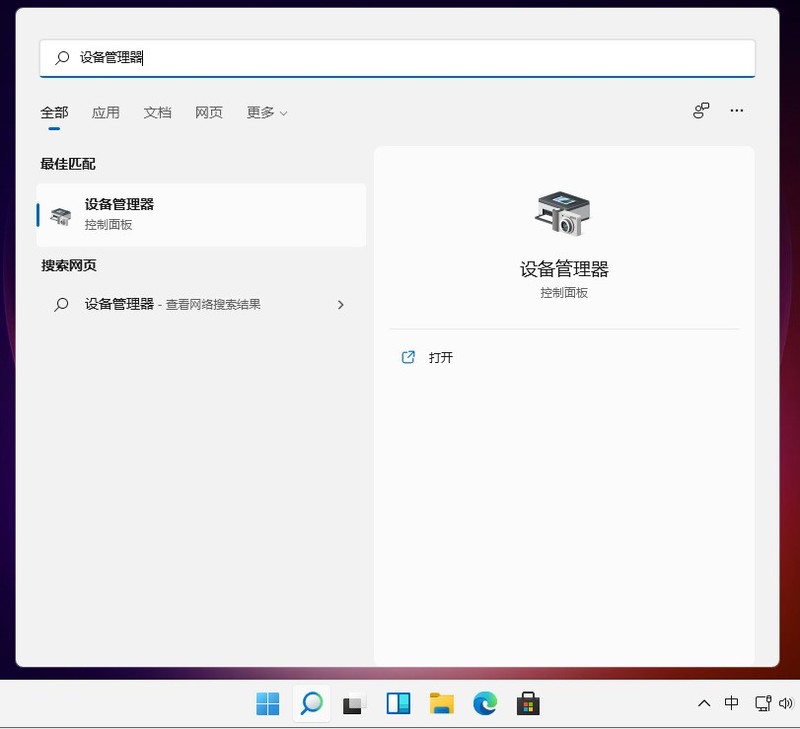
2. Klik untuk memasuki [Pengurus Peranti] dan buka [Penyesuai Paparan].
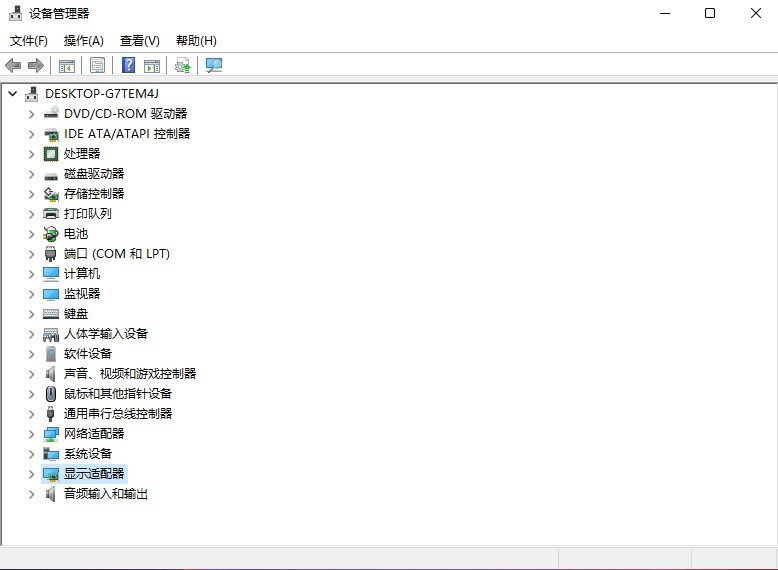
3. Klik kanan dan pilih [Kemas Kini Pemacu].

4. Pilih [Semak imbas komputer saya untuk perisian pemacu].
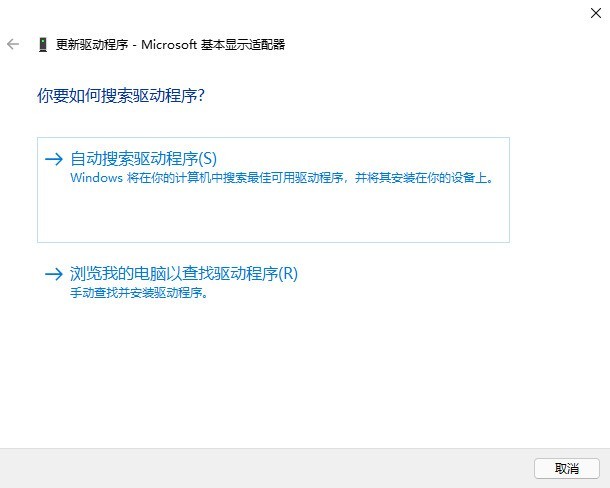
5. Tambahkan pemacu program anda dan klik [Seterusnya] untuk menyelesaikan pemasangan. (Jika anda perlu memasang semula pemacu, anda juga boleh memilih untuk menyahpasang pemacu, dan kemudian pergi terus ke tapak web komputer rasmi untuk memuat turun pemacu baharu dan memasangnya).
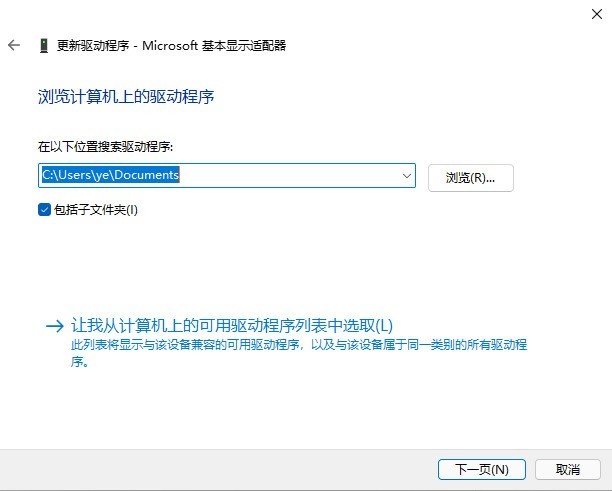
Atas ialah kandungan terperinci Bagaimana untuk mengemas kini tutorial kemas kini pemandu kad grafik win11_win11. Untuk maklumat lanjut, sila ikut artikel berkaitan lain di laman web China PHP!

